时间:2021-10-14 08:37:58 作者:辰奕 来源:系统之家 1. 扫描二维码随时看资讯 2. 请使用手机浏览器访问: https://m.xitongzhijia.net/xtjc/20211014/229522.html 手机查看 评论 反馈
许多用户在使用打印机的时候经常会出现一些使用上的问题,例如最近有的小伙伴在使用自己的Win10系统搜索共享打印机的时候发现自己的电脑无法搜索到打印机,那么今天小编就带着大家一起看看怎么解决吧!
操作方法:
1、下载运行“LanSee”软件;
2、运行lansee,在软件界面点击“开始”;

3、看到打印机所在主机名上双击打开;
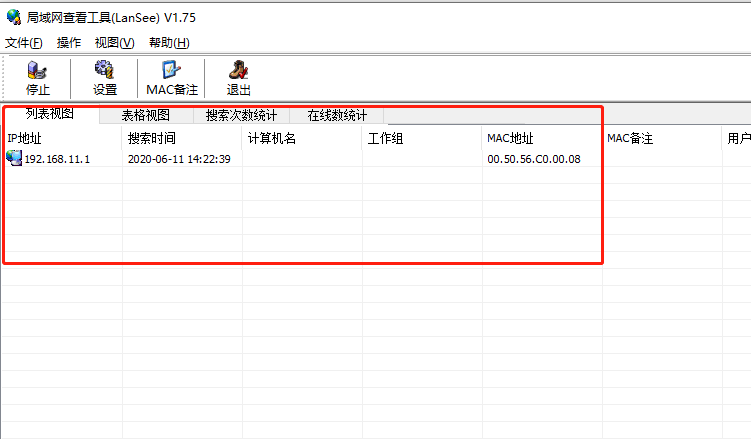
4、此时就会出现需要添加的共享打印机,双击打开;

5、打开后会提示 IP 上的 XXXX窗口,勾选“设置为默认打印机”即可;

6、到此添加完成,在设备和打印机界面就可以看到刚添加的共享打印机了! win10系统无法搜索到共享打印机问题的解决方法就为大家介绍到这里了。若是你也有同样需求的话,不妨参考本教程解决看看!
发表评论
共0条
评论就这些咯,让大家也知道你的独特见解
立即评论以上留言仅代表用户个人观点,不代表系统之家立场